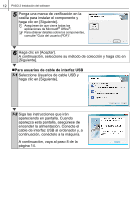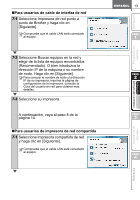Brother International QL-1060N Quick Setup Guide - English and Spanish - Page 57
Usuarios de Mac OS®, Haga doble clic en [Brother QL-1060N Driver.pkg] en la carpeta [Mac OS X].
 |
UPC - 012502618812
View all Brother International QL-1060N manuals
Add to My Manuals
Save this manual to your list of manuals |
Page 57 highlights
17 Introducción 2. Usuarios de Mac OS® Esta sección explica cómo instalar P-touch Editor 5.0, las fuentes, las plantillas de formato automático, las imágenes prediseñadas y el controlador de impresora. Después de instalar el controlador de impresora, también le explica como configurarlo para la máquina. • Hasta que no finalice la instalación del controlador de impresora, no conecte la máquina al Macintosh®. Si lo ha conectado, retire el cable de interfaz USB/red del Macintosh®. • Al instalar la máquina, inicie sesión con derechos de administrador. A continuación se muestra un ejemplo para Mac OS® X 10.4.9. 1 Inicie el Macintosh® e inserte el CD-ROM en su unidad de CD-ROM. Se muestra la pantalla QL-1060N. Si no se ejecuta automáticamente, haga doble clic en el icono QL-1060N (CD-ROM). Procedimientos iniciales PASO 1 2 Haga clic en la carpeta [Mac OS X] y haga doble clic en [P-touch Editor 5.0 Installer]. PASO 2 Siga las instrucciones que irán apareciendo en pantalla. Instalación del software Para Macintosh Para Windows 3 Una vez que finalice la instalación y aparezca la pantalla de la derecha, haga clic en [Hecho]. La instalación del software habrá finalizado. A continuación, instale el controlador de impresora. PASO 3 Descripción de etiquetas 4 Haga doble clic en [Brother QL-1060N Driver.pkg] en la carpeta [Mac OS X]. Se iniciará el instalador del controlador. Siga las instrucciones que irán apareciendo en pantalla. 5 Una vez que finalice la instalación y aparezca el mensaje "Click Restart to finish installing the software", haga clic en [Restart]. El Macintosh® se reincia. La instalación del controlador de impresora habrá finalizado. Referencia PASO 4